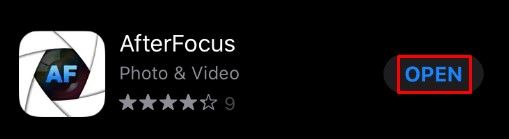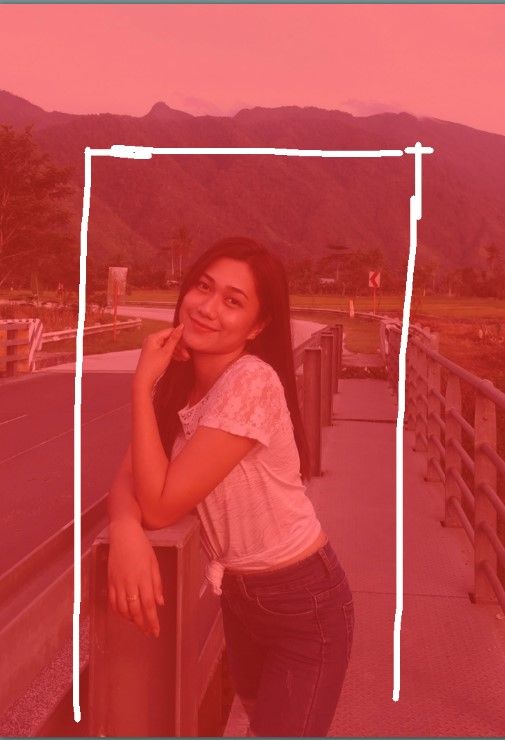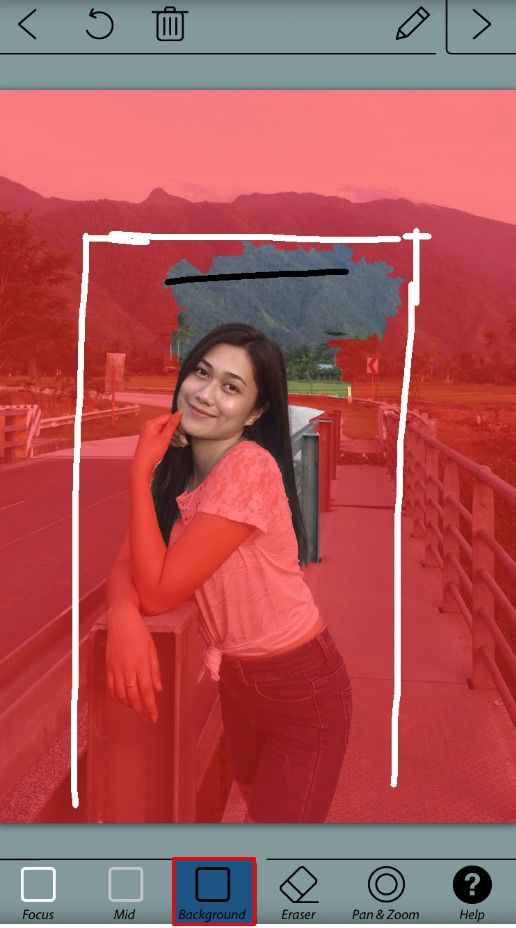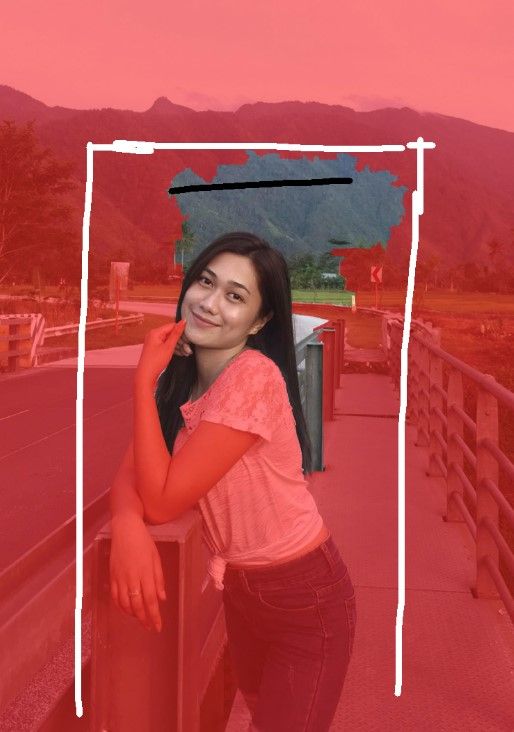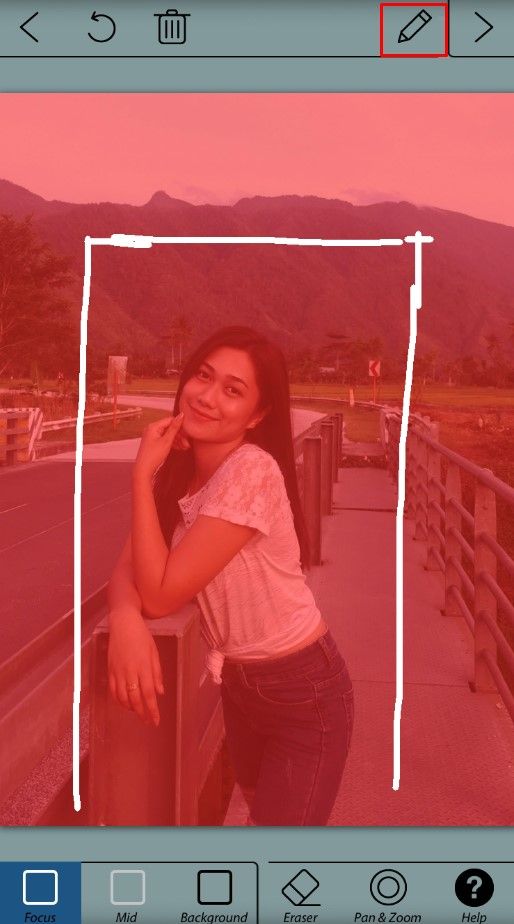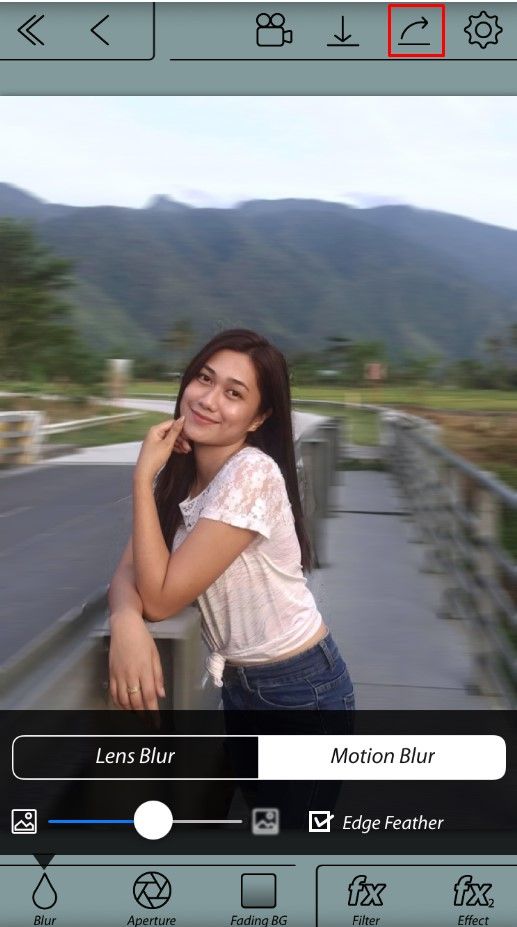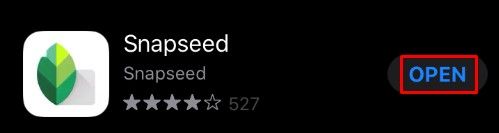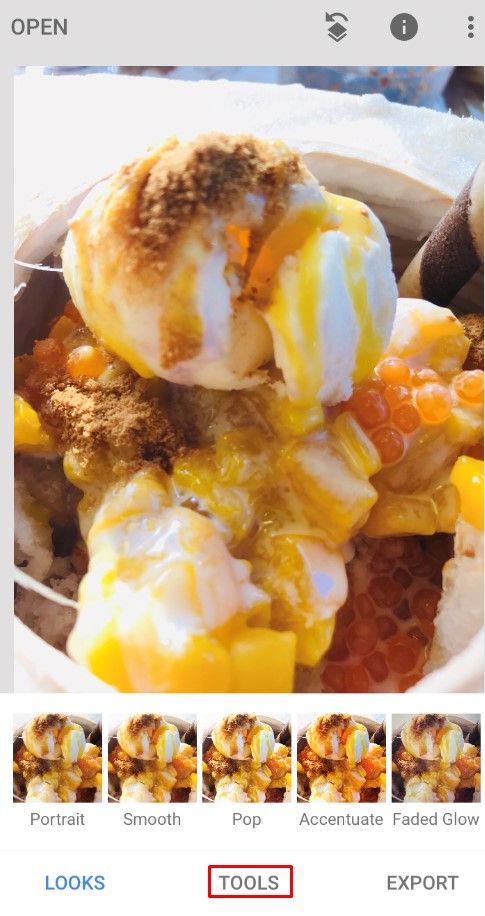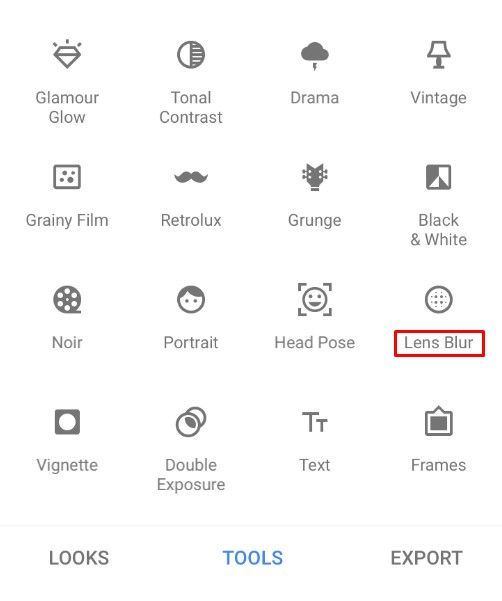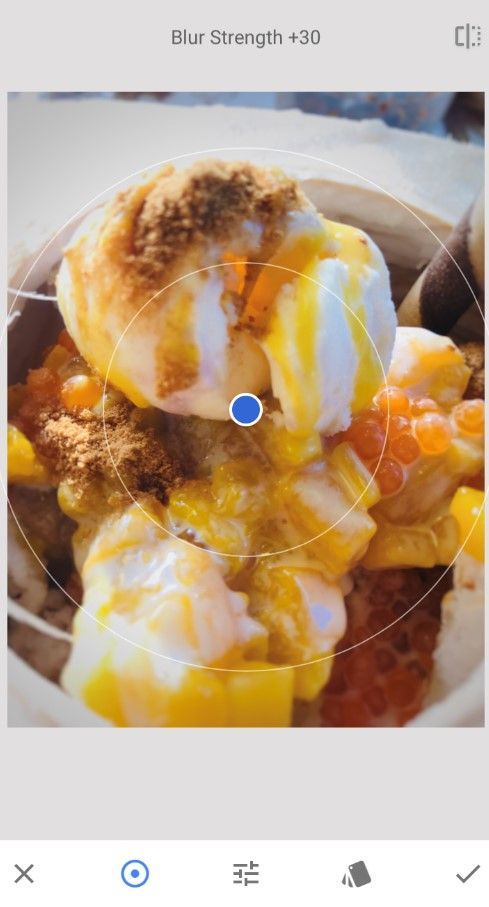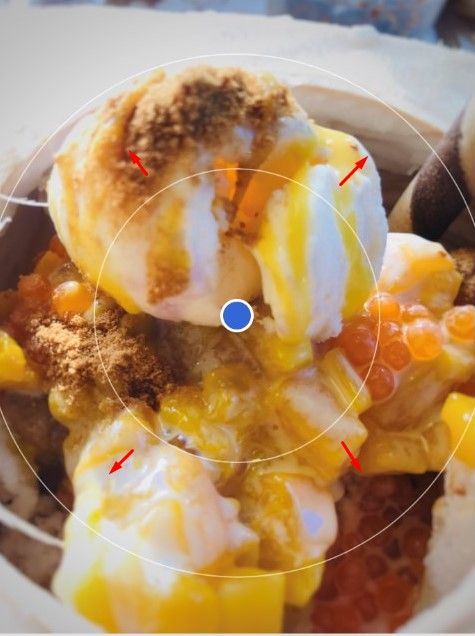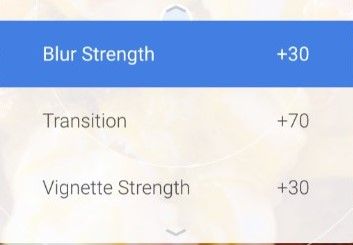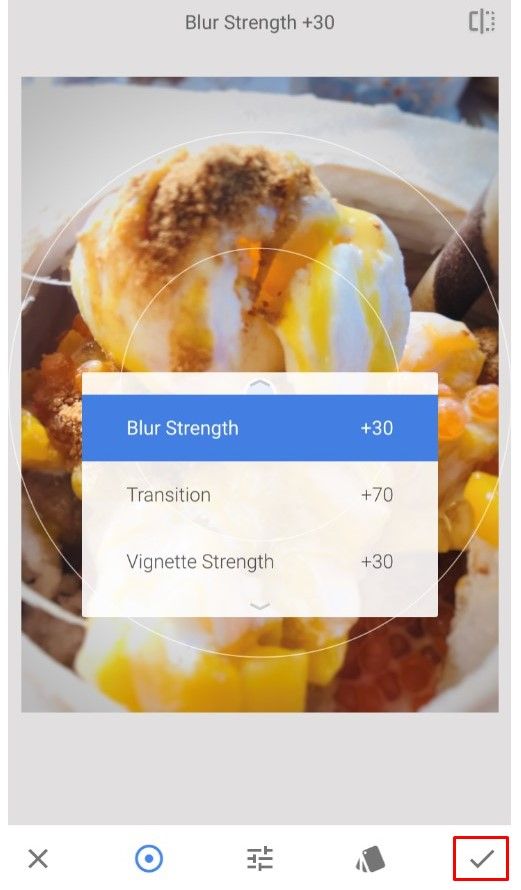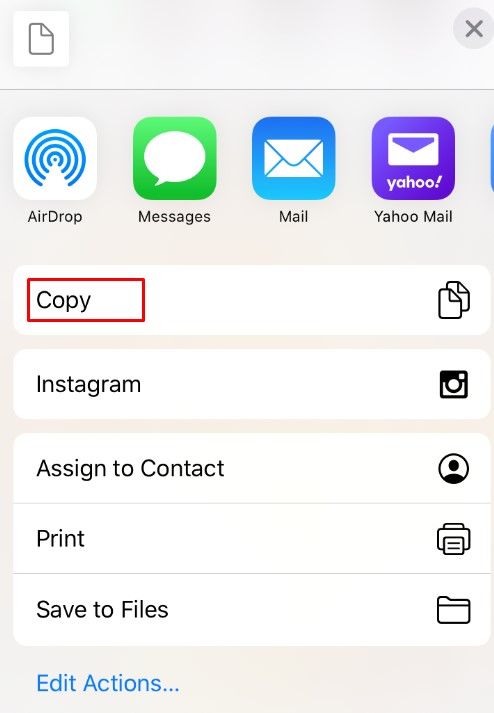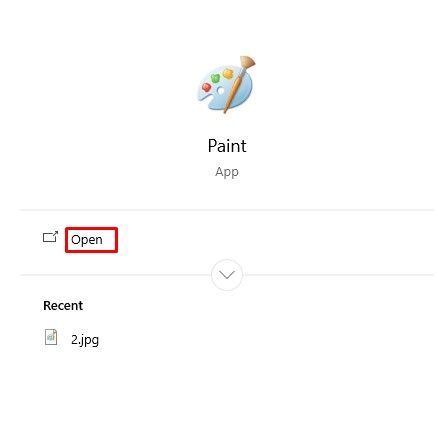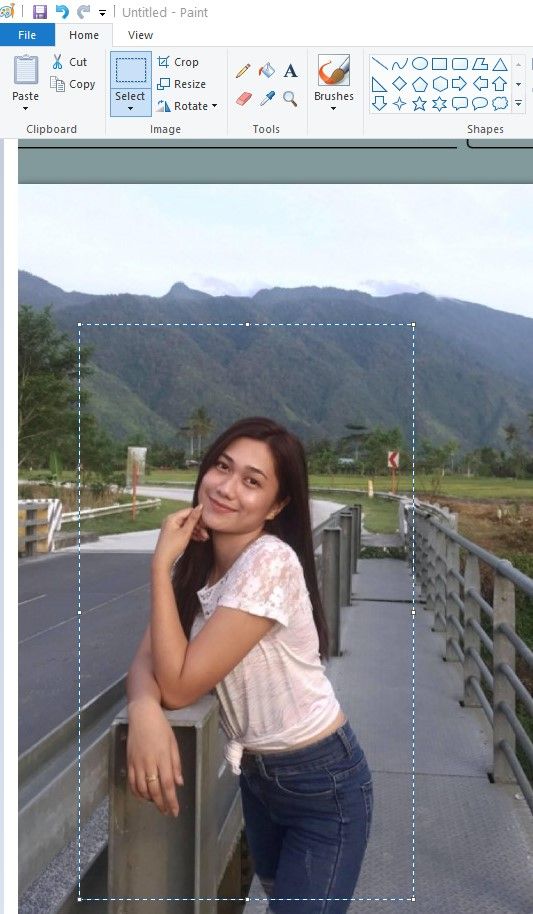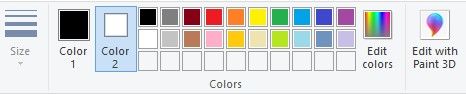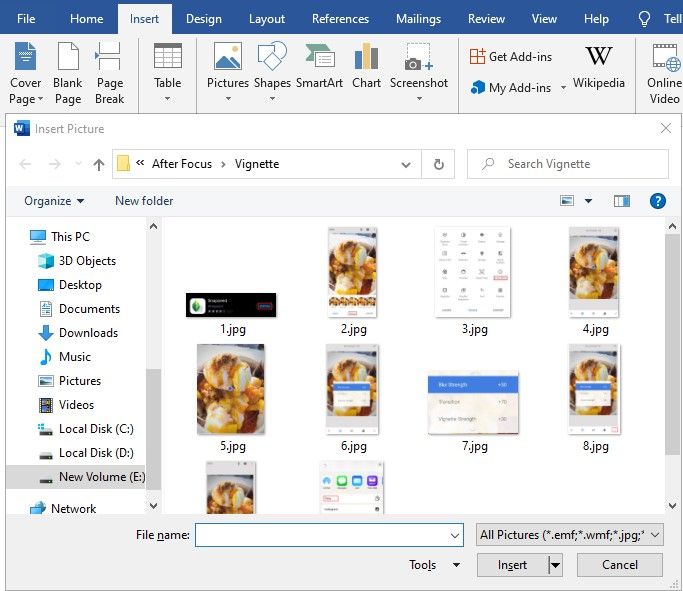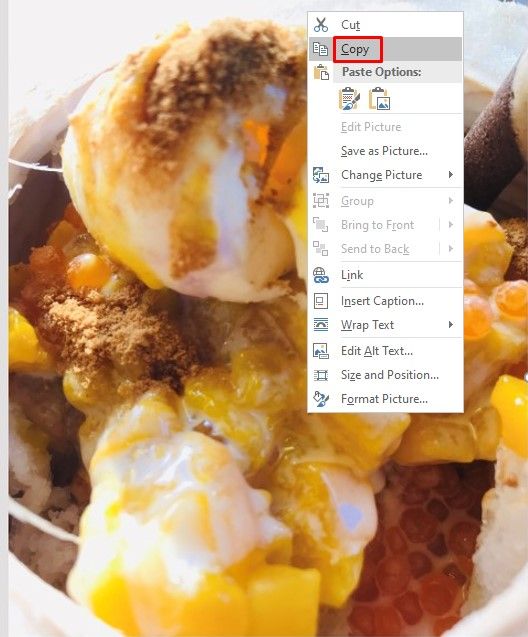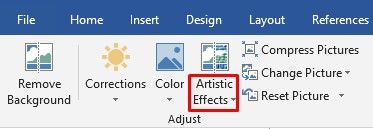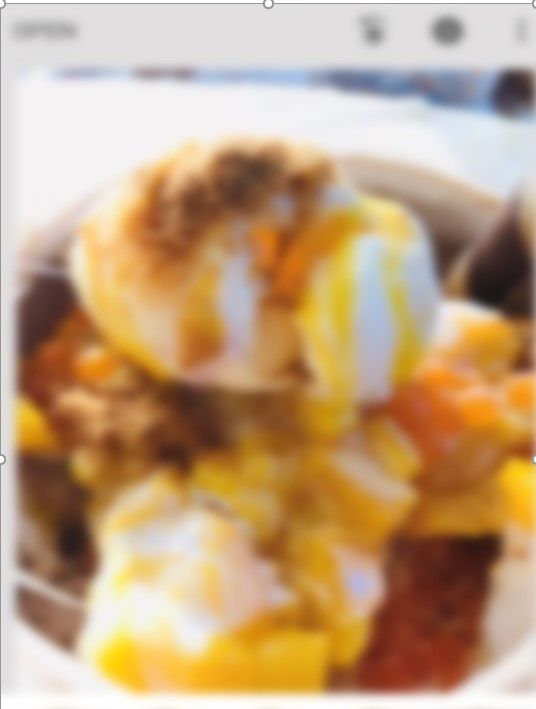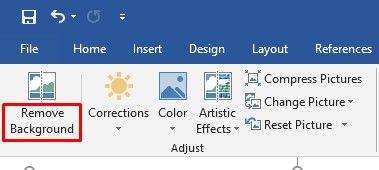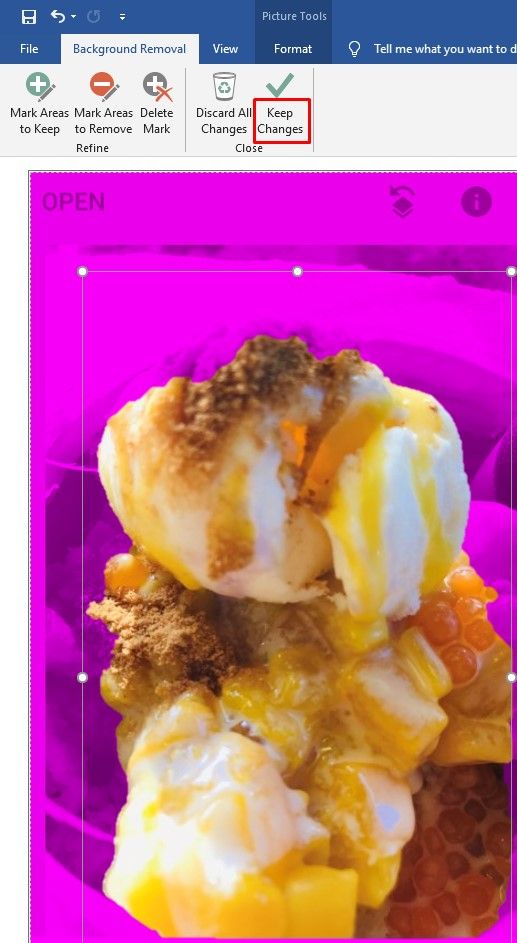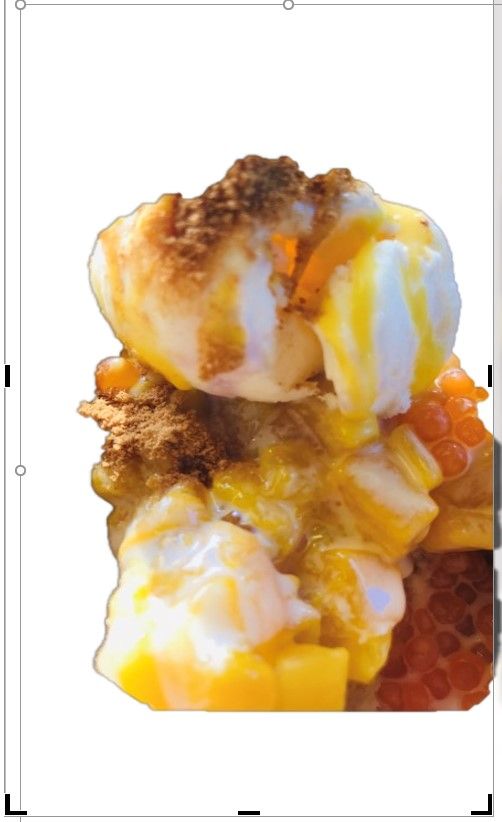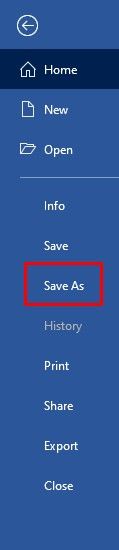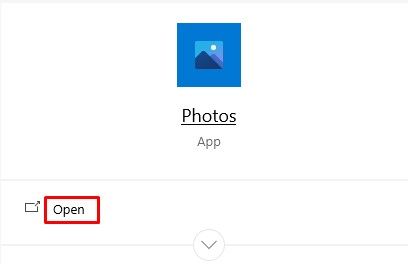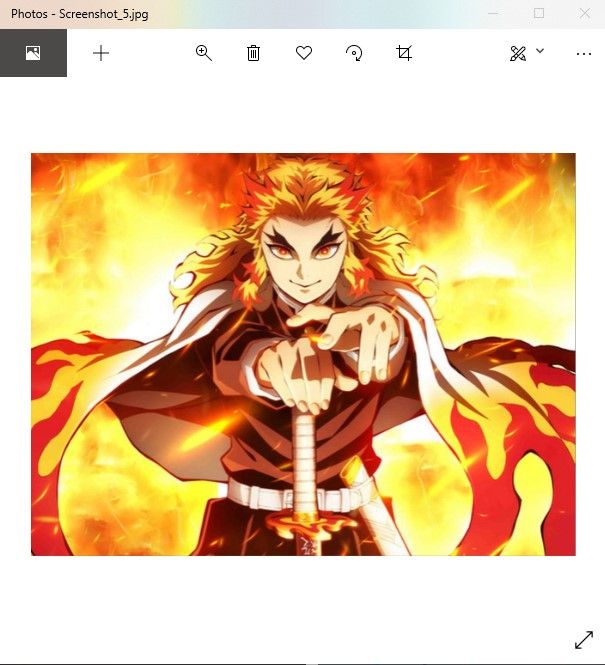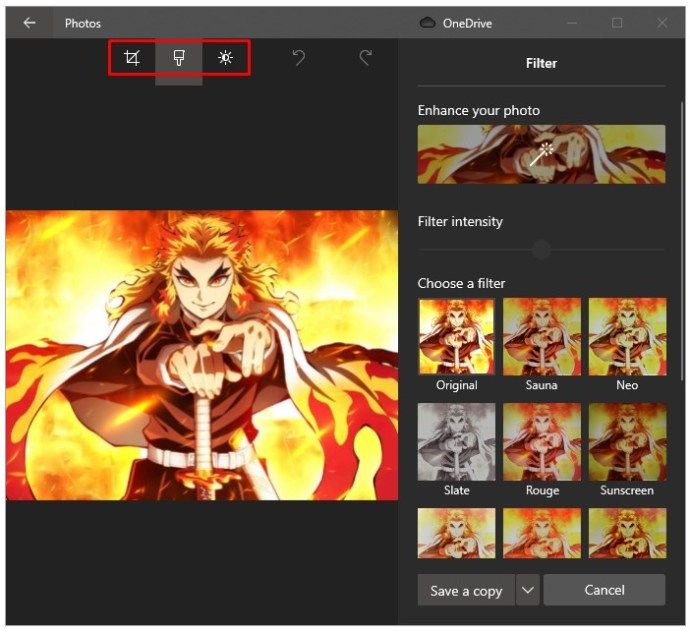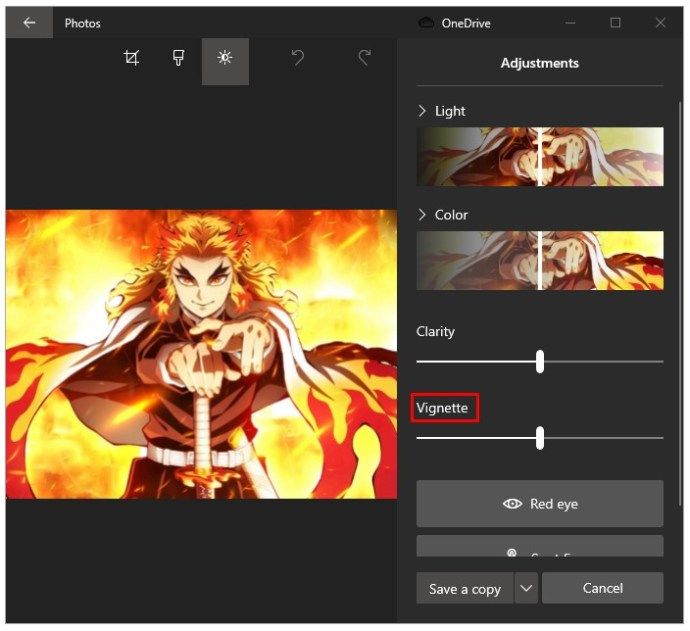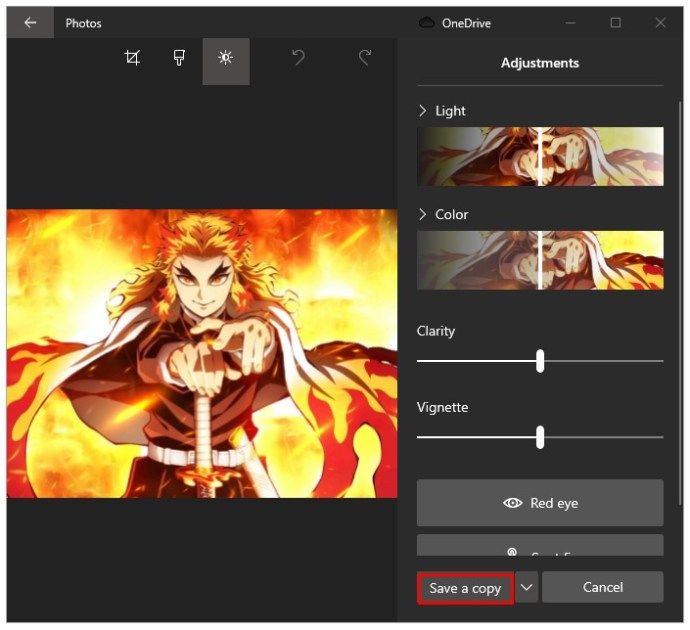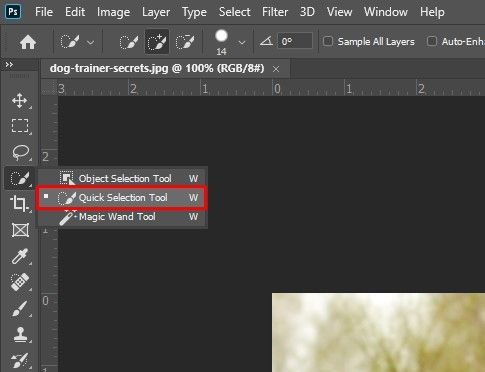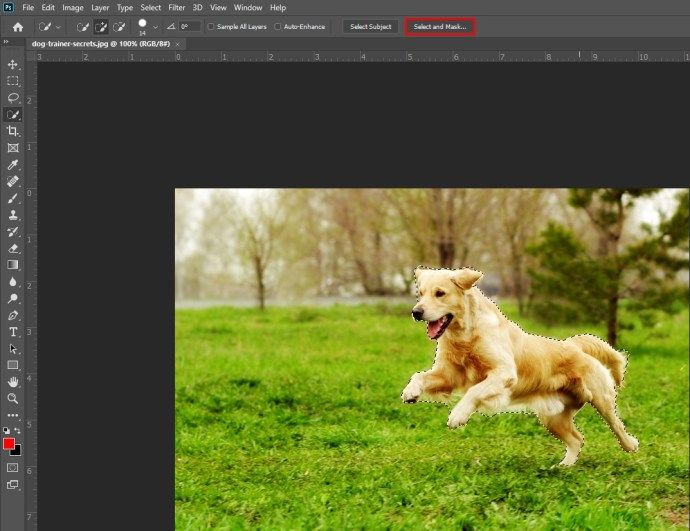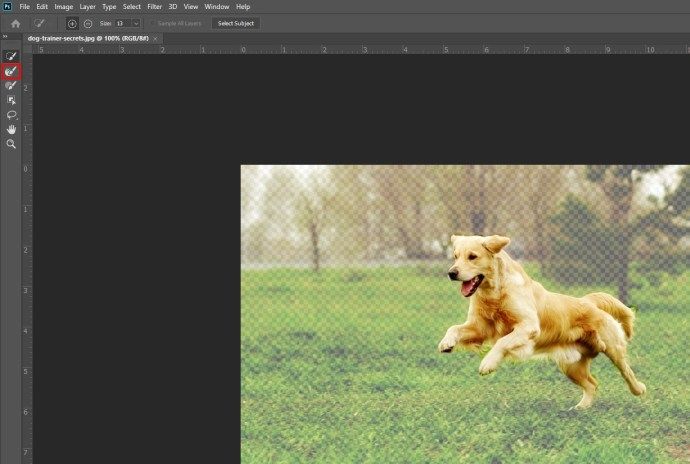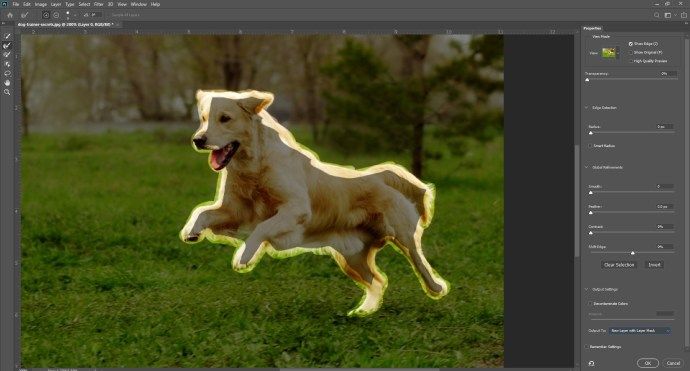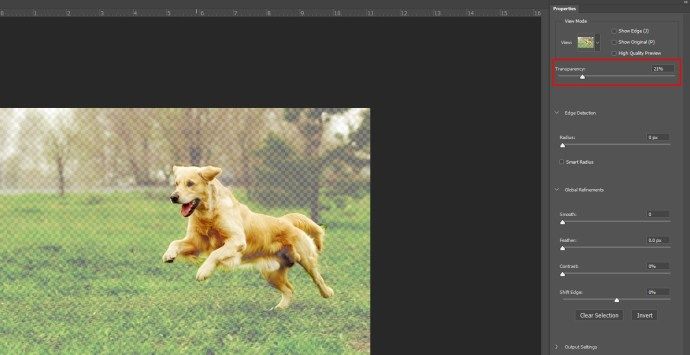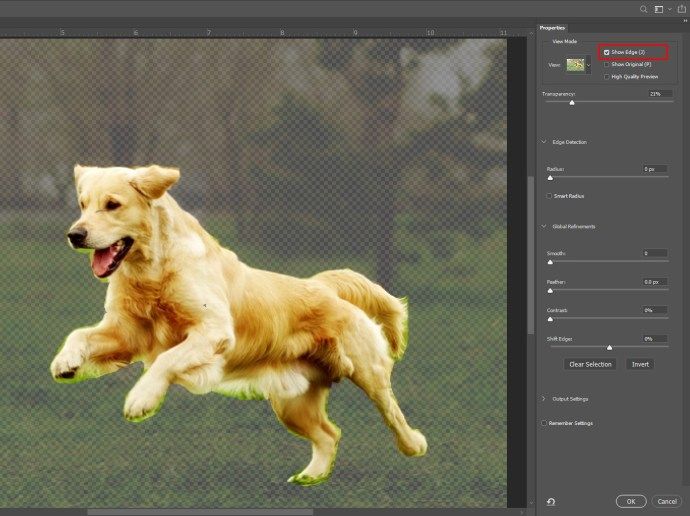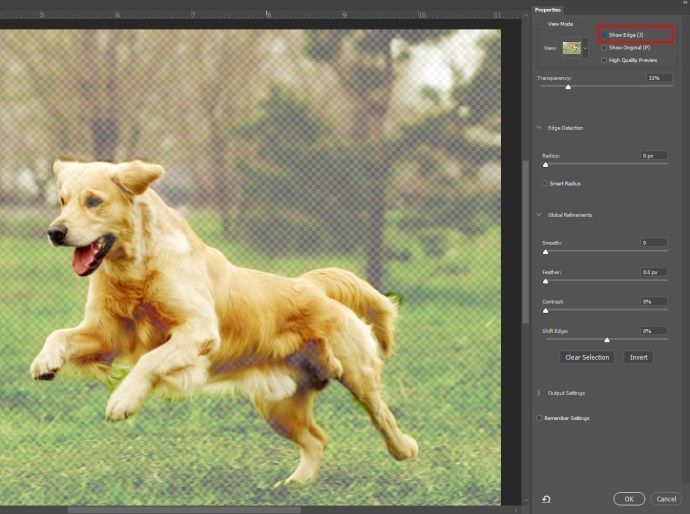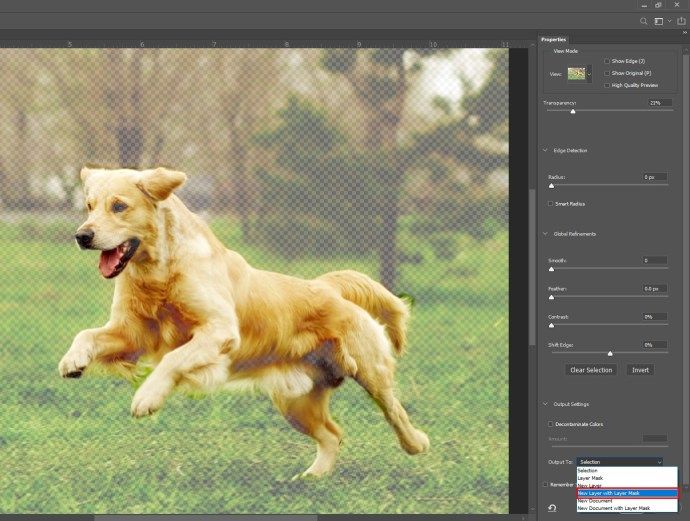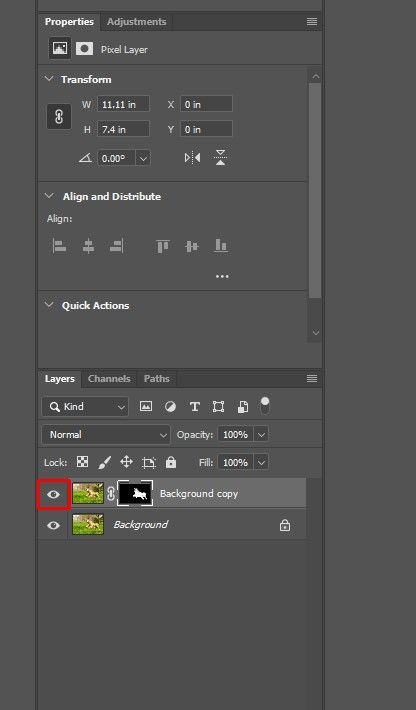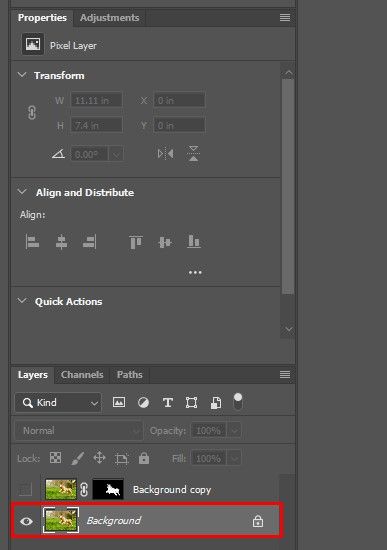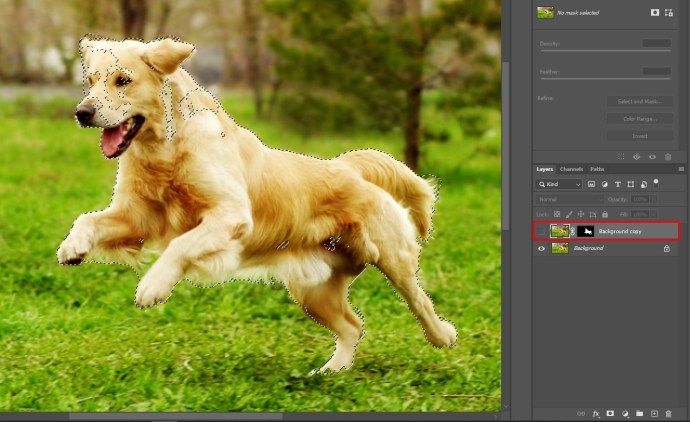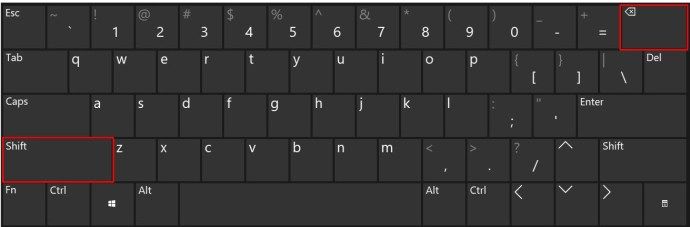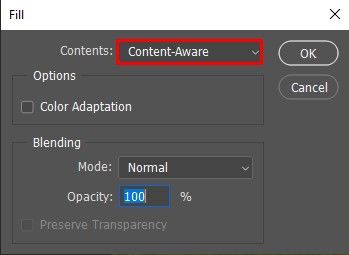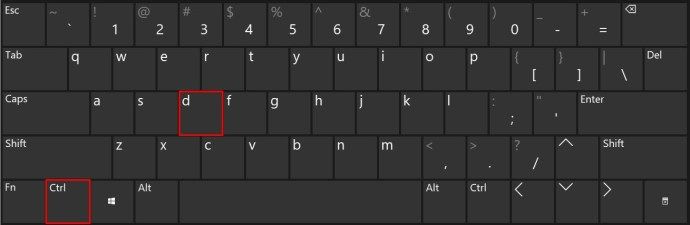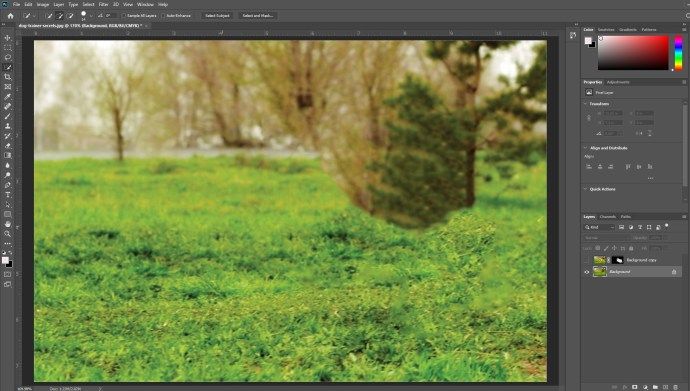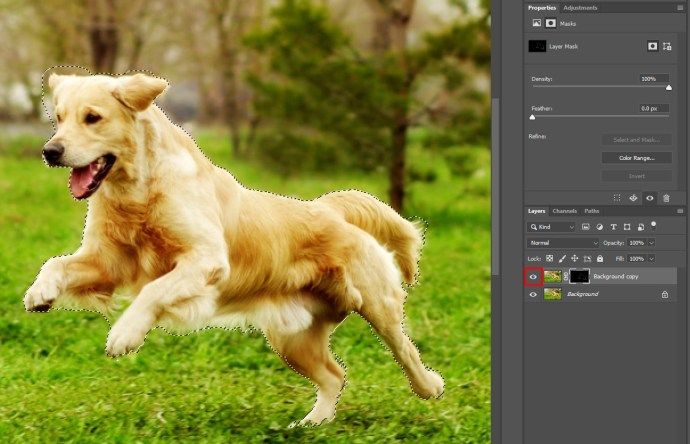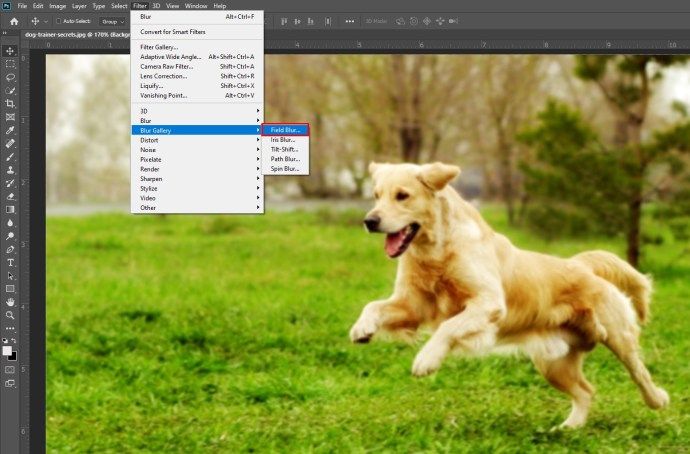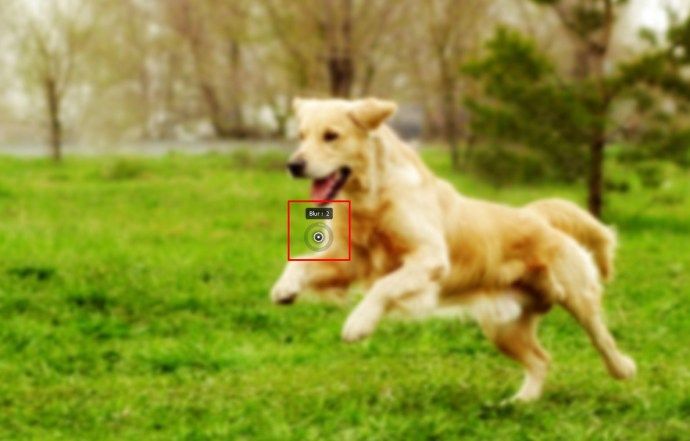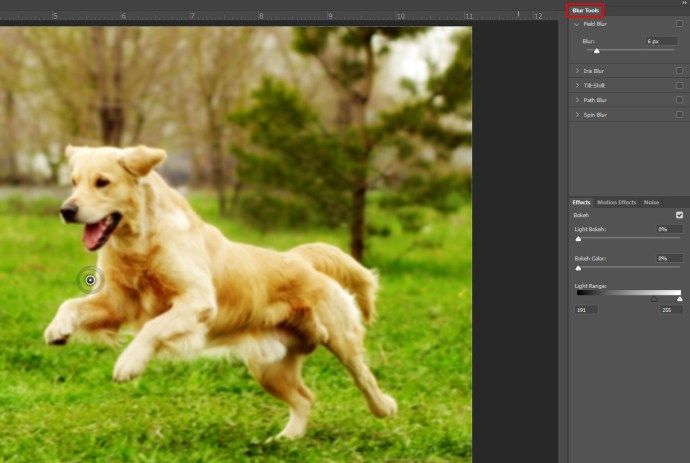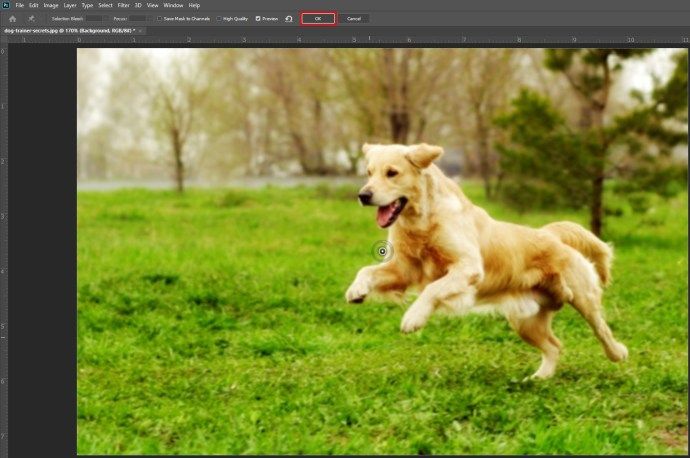At få det perfekte foto hver gang kan virke svært. En af de nemmeste måder til hurtigt at forbedre kvaliteten af dine billeder er at sløre baggrunden.
Denne artikel fortæller dig, hvordan du slører baggrunden på et foto hurtigt og på tværs af forskellige platforme. Hvis du er fotograferingshobbyist, kan du bruge disse hurtige tip til hurtigt at få et bedre billede.
Sådan sløres baggrunden på et foto på en iPhone
Din iPhone har en indbygget tilstand, der slører dit fotos baggrund effektivt. Det kaldes Portrættilstand.
Når du er i din kamera-app, skal du navigere til portrættilstanden i det primære kameramodusvalg nederst på skærmen.
Når du bruger portrættilstand, skal du sørge for, at motivet er mellem to og otte meter fra dig, og at du har tilstrækkelig belysning i scenen. Portrættilstand fungerer muligvis ikke i svagt lys.
hvordan tæmmer du en hest i minecraft
Når du komponerer billedet, er dit kamera klar til at tage det perfekte billede, hvis du ser ordene Naturligt lys eller dybdeeffekt på skærmen. Det viser også et gult fokusfelt omkring motivets ansigt. Motivets ansigt er infokuseret, og baggrunden bliver automatisk sløret.
Hvis du vil justere sløret, skal du klikke på den lille f-knap i øverste højre hjørne. Menuen i bunden giver dig mulighed for at ændre kameraets fokus. Et større nummer viser flere baggrundsdetaljer og kan forbedre udseendet på dit tøj som et resultat.
Når du har taget dit foto, kan nyere modeller af iPhones redigere denne sløring yderligere.
Derudover kan du bruge en app som After Focus. Dette giver dig mulighed for hurtigt at redigere dine fotos og tilføje sløring, hvilket giver dine billeder et mere professionelt præg.
Følg disse trin for at redigere animation i After Focus:
- Åbn appen, og vælg Vælg foto. Alternativt kan du tage et billede direkte i appen og redigere det.
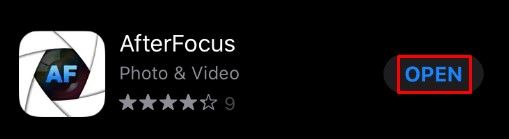
- Tryk på ikonet Fokus i bunden af skærmen.

- Tegn en streg med din finger inden for det område, du vil holde fokus. Du behøver ikke være ekstremt præcis.
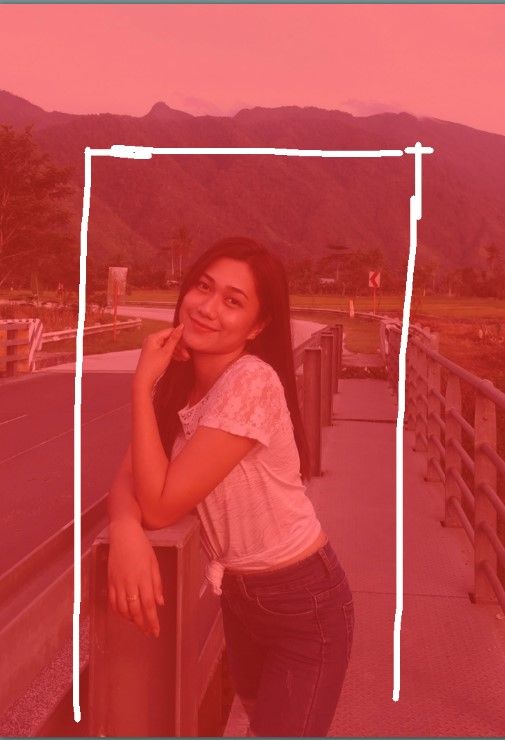
- Tryk på baggrundsikonet.
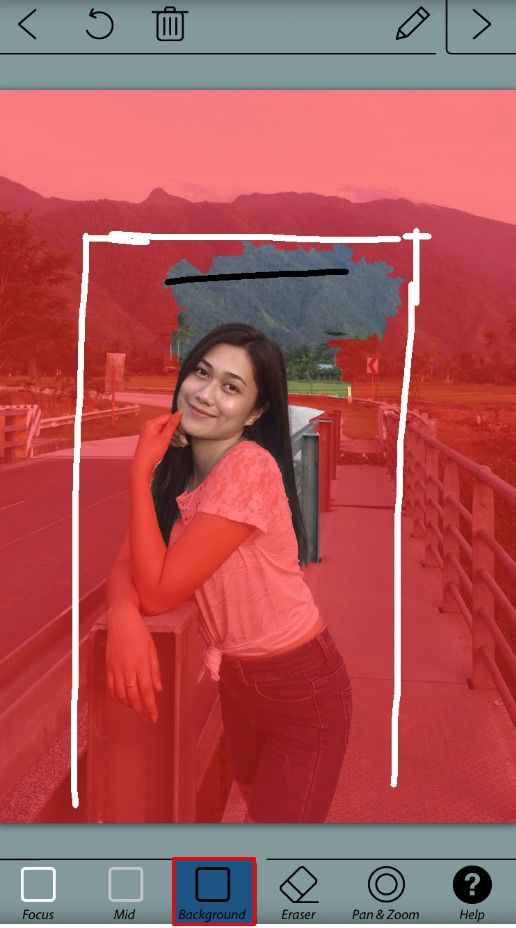
- Træk en streg over baggrunden. Igen behøver du ikke være præcis om dette. Når du er færdig, vælger appen området i fokus og baggrundsområdet. Hvis disse ikke passer dig, skal du tegne linjerne igen for at justere dem.
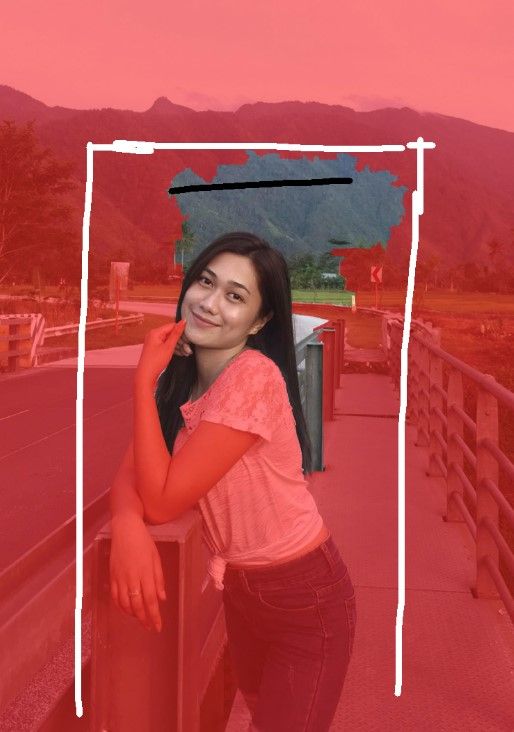
- Hvis du ikke kan opnå det korrekte områdevalg, skal du gå til indstillingen Manuel markering øverst til højre. Blyantikonet åbner skærmbilledet Manuel valg. Det giver dig mulighed for at vælge områderne manuelt, hjulpet af den forrige smarte valgproces.
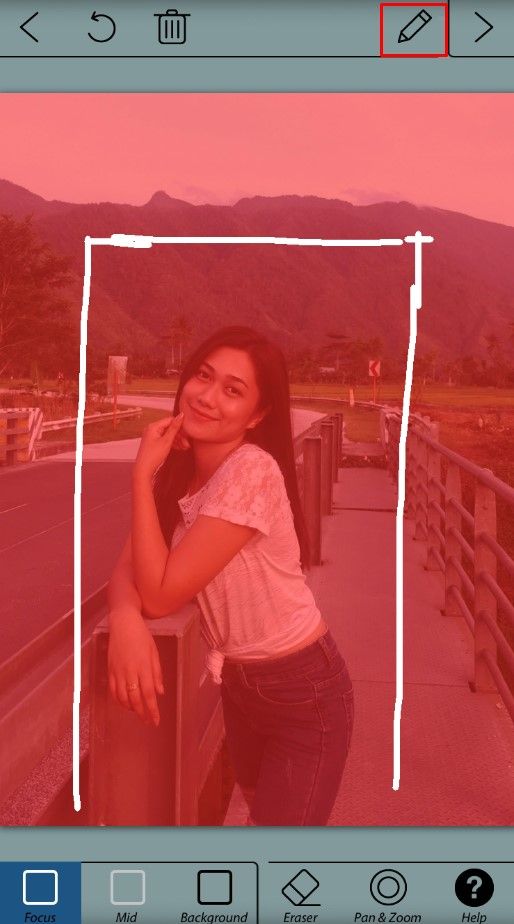
- Når du er færdig, er det røde område i fokus, og resten er en sløret baggrund.

- Tryk på højre pilikon øverst til højre. Dette viser dig det redigerede billede.

- Hvis du har brug for at foretage justeringer, skal du gå tilbage ved hjælp af ikonet til venstre venstre pil.

- Vælg den sløringsindstilling, du vil bruge. En simpel linse-sløring fungerer bedst, hvis du er nybegynder.

- Hvis du vil tilføje bevægelse til scenen, skal du bruge indstillingen Motion Blur. Dette slører baggrunden, så motivet ser ud til at bevæge sig.

- Når du er færdig med at justere sløringen på baggrunden, skal du gemme billedet ved at trykke på pil ned i den øverste menu og derefter trykke på Ja.
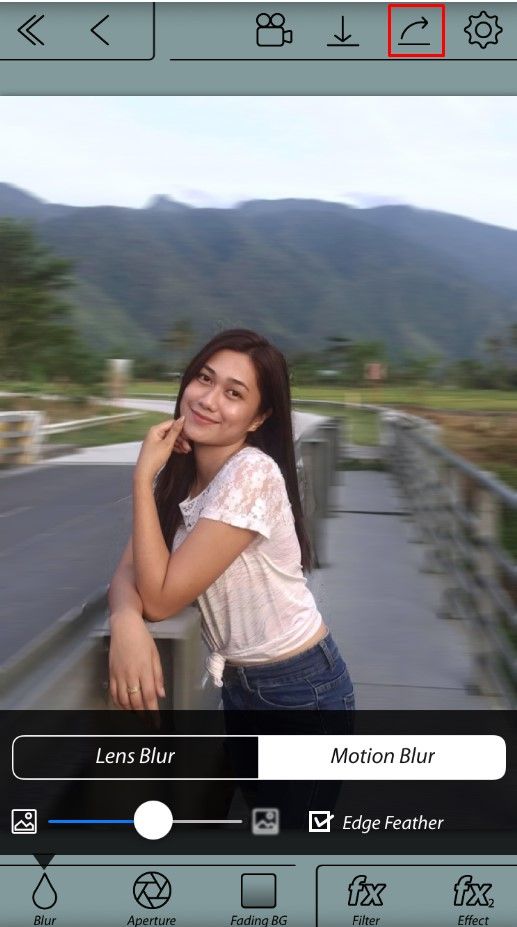
En anden mulighed er at bruge en vignet-sløring via en app kaldet Snapseed. Følg disse trin for at bruge det:
- Åbn appen, og tryk på skærmen. Vælg Åbn fra enhed i menuen, eller tag et billede direkte fra appen.
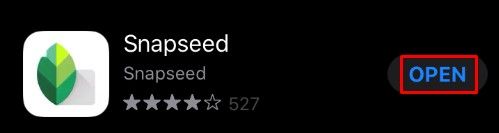
- Tryk på Værktøjer.
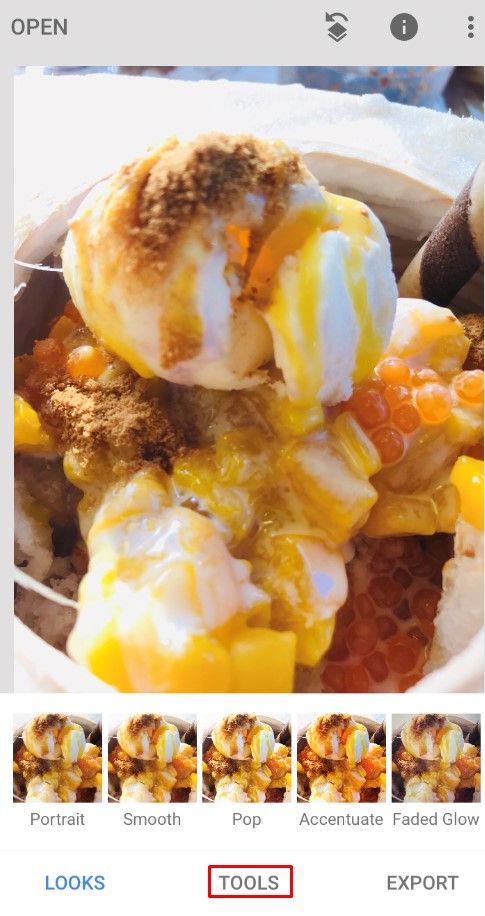
- Vælg Objektiv uskarphed.
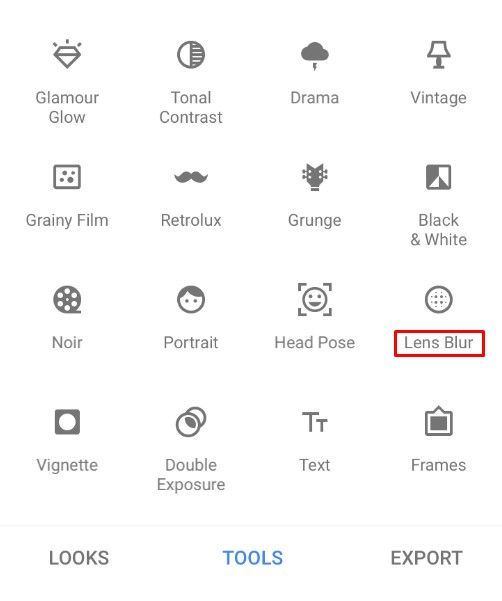
- Juster de to hvide cirkler på skærmen. Den indre skærm vil være i fokus, mens alt udenfor bliver sløret. Sløret skifter mellem de to cirkler.
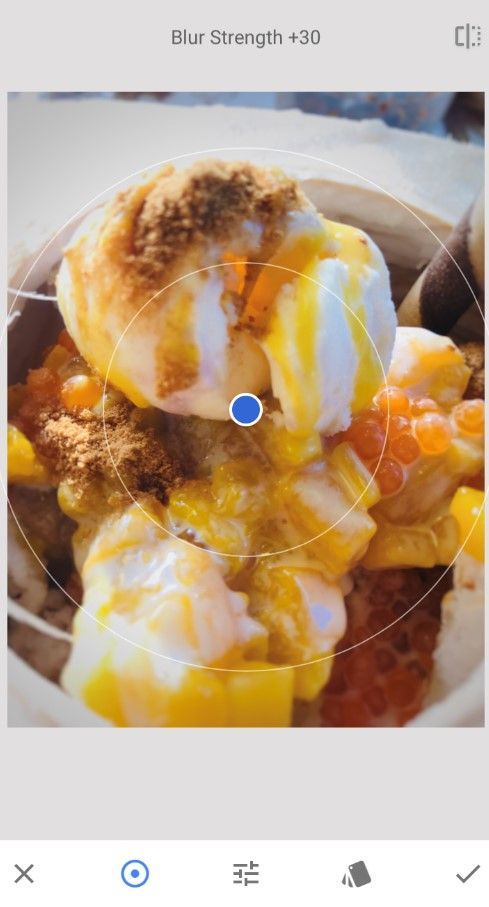
- Du kan bruge dine fingre til at trække eller ændre størrelsen på cirklerne, som du ønsker det.
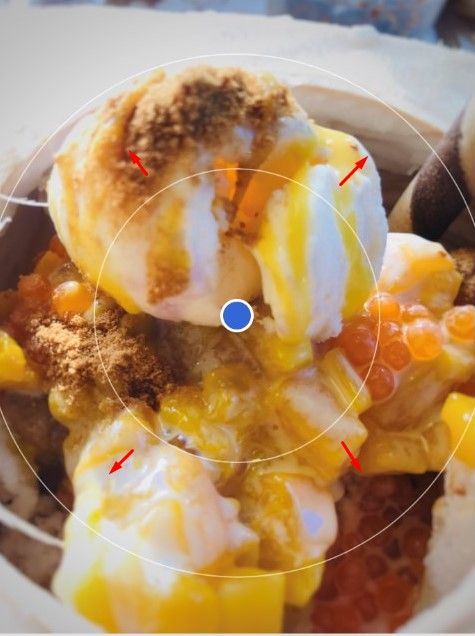
- Stryg op eller ned for at åbne menuen for sløring. Dette giver dig mulighed for at justere sløringseffekterne efter din smag.

- Slørestyrke påvirker sløringen. Overgang ændrer, hvor hurtigt billedet skifter mellem skarpe og slørede områder. Vignette ændrer kanterne på billedet ved at gøre dem mørkere.
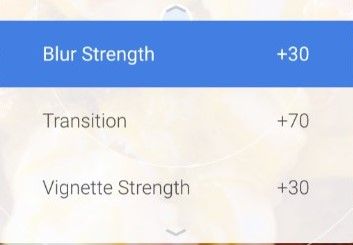
- Når du er færdig med at ændre effekterne efter eget valg, skal du markere fluebenet nederst til højre.
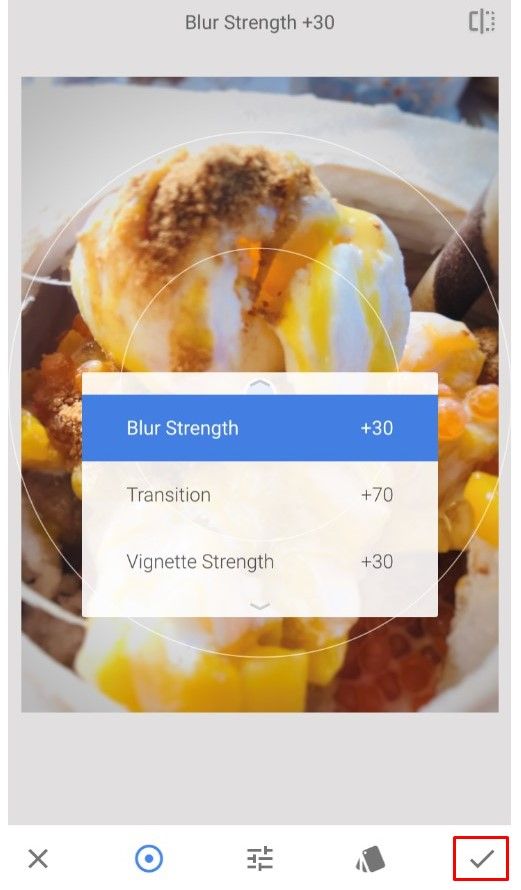
- Gem billedet ved at klikke på Eksporter.

- Klik på Gem en kopi for at bevare det originale billede og oprette en redigeret kopi, som du kan ændre senere.
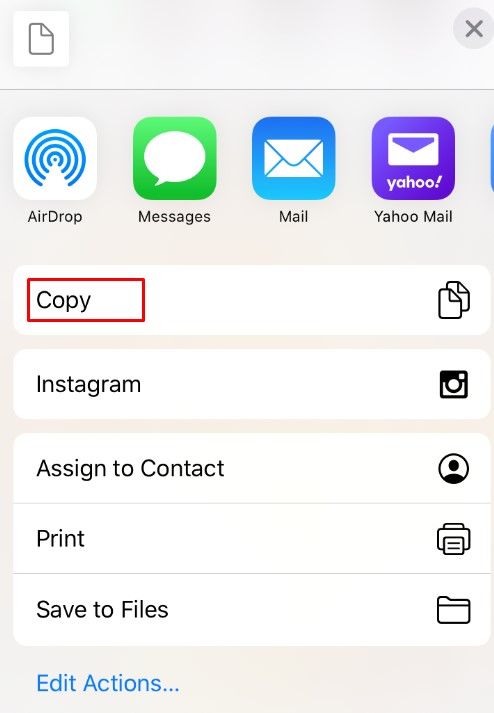
Sådan sløres baggrunden på et foto på en Android
Hvis du bruger en Android-enhed, er processen slående ens. De fleste nyere kameraapps har en indbygget portrættilstand, som du kan få adgang til ved at navigere i scenemenuen øverst til højre.
Derudover har Android-telefoner også adgang til After Focus- og Snapseed-apps, som beskrevet ovenfor, så du kan bruge dem på din telefon til nemt at ændre billeder, efter at du har taget dem.
En app som f.eks Baggrundsdefokus kan hjælpe dig ved at give dig en kameraudskiftning. Denne app sætter fokus på billedet, hvor du vil have det. Hvis du vil redigere billedet bagefter, skal du bruge den ovenfor nævnte redigeringssoftware.
Brug af apps er den bedste måde at udvide din telefons eksisterende kamerafunktioner på, og der er en overflod af tilgængelige apps at gøre det for dig.
Sådan sløres baggrunden på et foto på en Windows-pc
Hvis du bruger en Windows-pc, kan du få standardapps til at gøre sløringseffekten for dig.
hvordan man gør absolut værdi i excel
Paint-appen er en af de traditionelle apps, der er inkluderet i hver version af Windows. Selvom det ikke har en angivet sløringsmulighed, er det stadig muligt at opnå en lignende effekt ved at følge disse trin:
- Start Paint, og vælg det foto, du vil redigere.
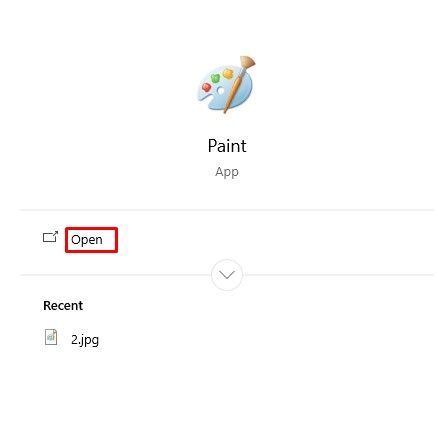
- Lav et rektangel omkring det område, du vil sløre.
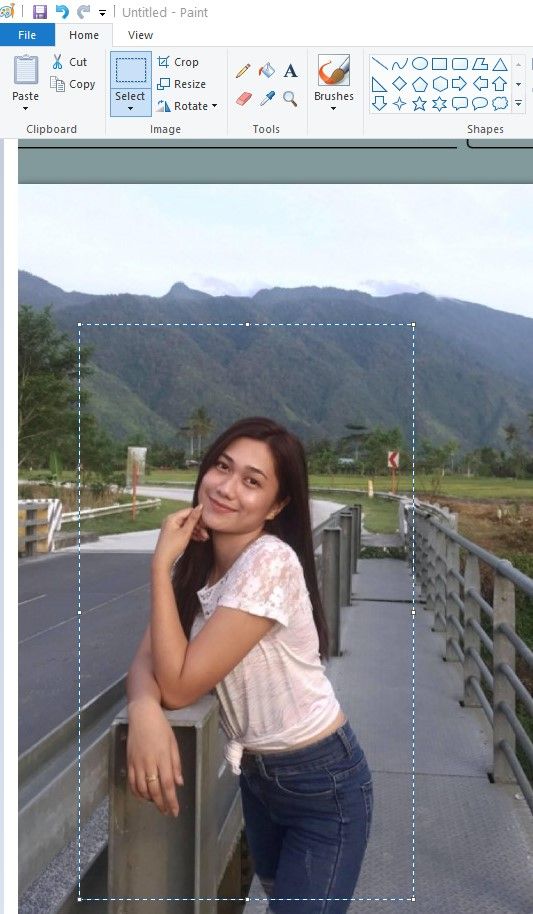
- Gør rektanglet gennemsigtigt. Når du vælger farve, skal du vælge Farve 2 og derefter gå til Filer for at vælge mellem forskellige farveindstillinger.
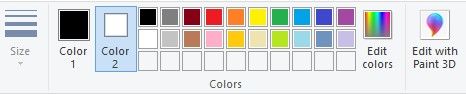
- Når du er tilfreds med valget, skal du gemme billedet.

En bedre mulighed for billedmanipulation er Microsoft Word. Selvom det ikke er kendt for dets billedbehandlingsfunktioner, har MS Word 2010 og nyere en anstændig motor til billedredigering, herunder sløring af baggrunden. Følg disse trin:
- Importer det billede, du vil sløre, i et dokument.
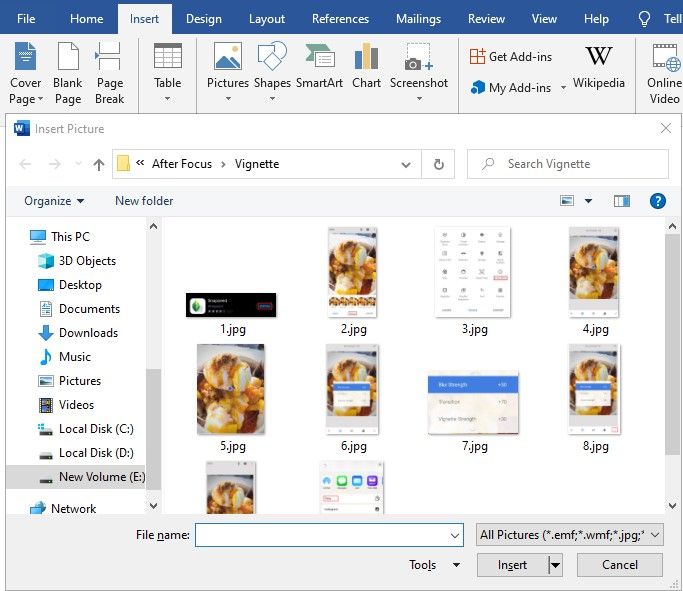
- Lav en kopi af billedet, så du kan sløre det.
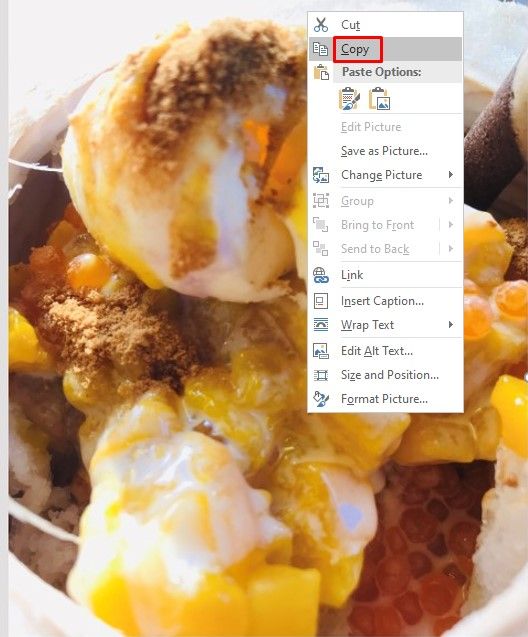
- Vælg fanen Format til billedværktøj i menuen til det andet billede.

- Klik på kunstneriske effekter, og vælg Sløring. Juster effekten efter behov.
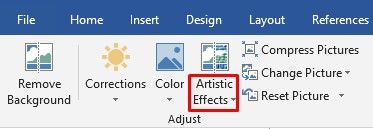
- Nu hvor dit slørede billede er klar, skal du fjerne baggrunden fra det originale billede.
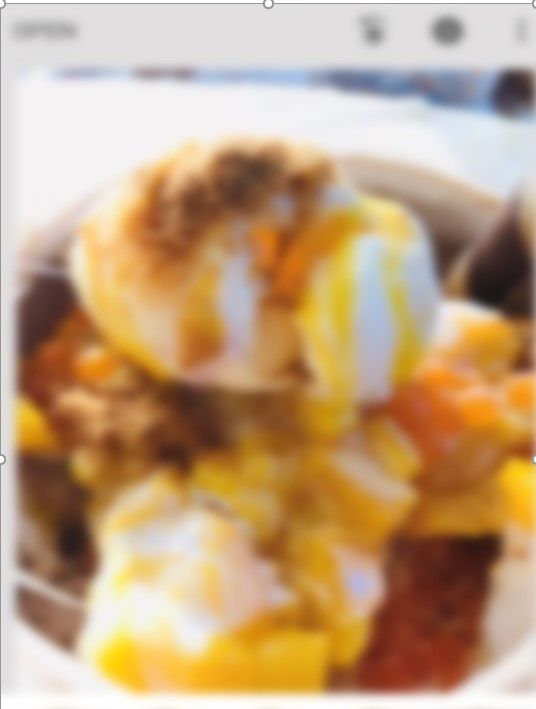
- Vælg det originale billede, og gå derefter til fanen Billedværktøjsformat.

- Vælg funktionen Fjern baggrund. Værktøjet forsøger automatisk at registrere, hvor baggrunden er, og fjerne den. Hvis det ikke fungerer som du kan lide det, skal du bruge manuelle valgmuligheder: Marker områder, der skal holdes, og markér områder, der skal fjernes.
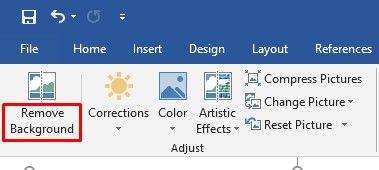
- Klik på Behold ændringer for at afslutte fjernelsen af baggrunden.
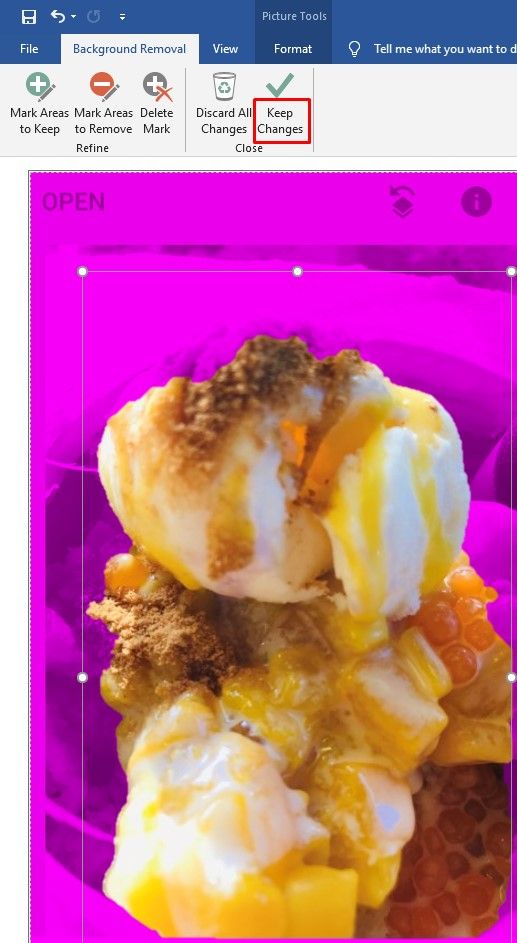
- Indsæt det originale billede uden baggrunden i det slørede billede. Juster dens størrelse, så den passer korrekt. Det beskårne billede skal overlejres oven på den slørede forgrund, så kun det andet billedes slørede baggrund vises.
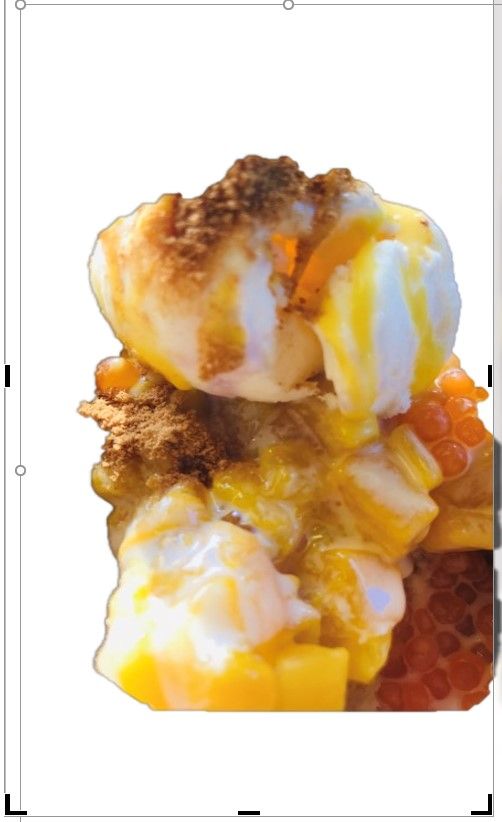
- Gem billedet ved at højreklikke, og vælg derefter Gem som billede.
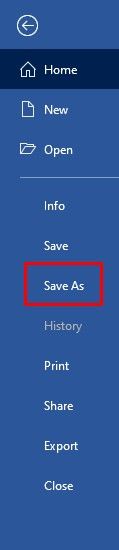
Windows 10 leveres også med Photos-appen, som har en indbygget mulighed til billedredigering. Følg disse trin for at sløre baggrunden for billedet der:
- Åbn appen Fotos.
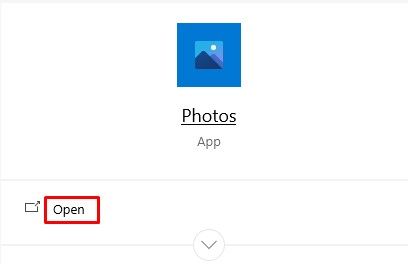
- Find det billede, du vil redigere, og åbn det derefter.
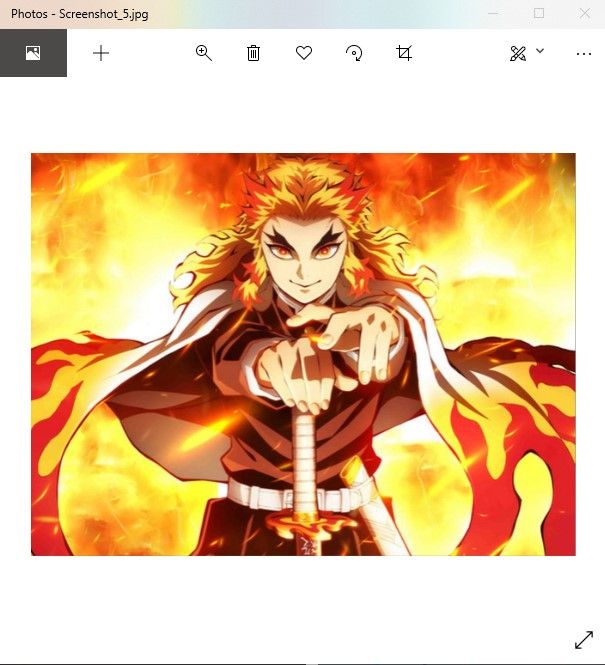
- Vælg indstillingen Rediger & Opret øverst, og vælg derefter Rediger.

- Vælg Justeringer øverst.
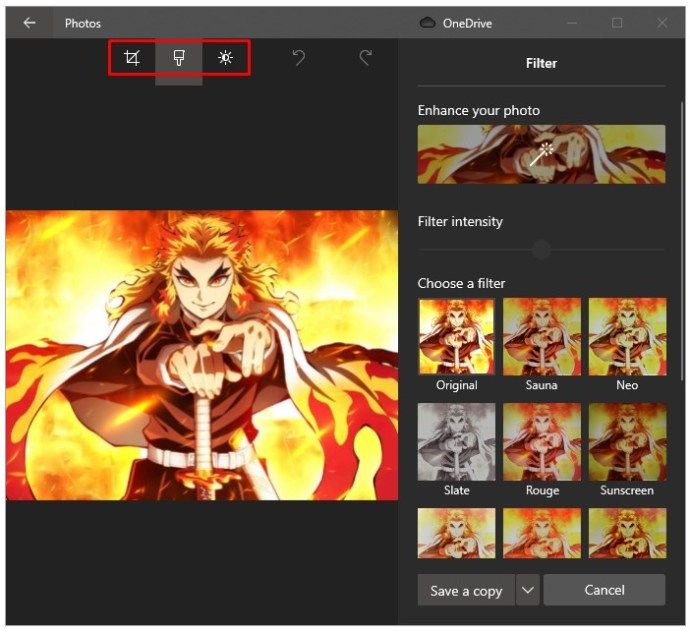
- Anvend Vignette-effekten efter behov. Du kan også foretage yderligere justeringer af billedet fra denne menu.
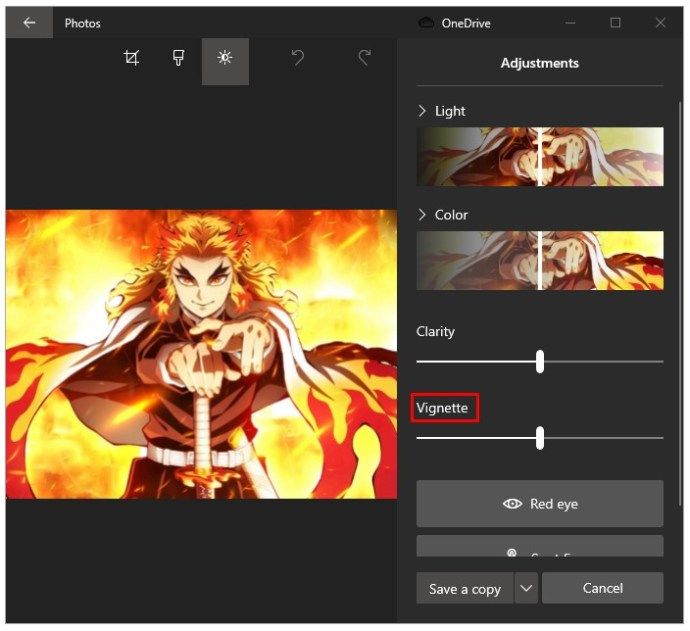
- Vælg Gem en kopi for at bevare det originale billede og oprette en redigeret kopi.
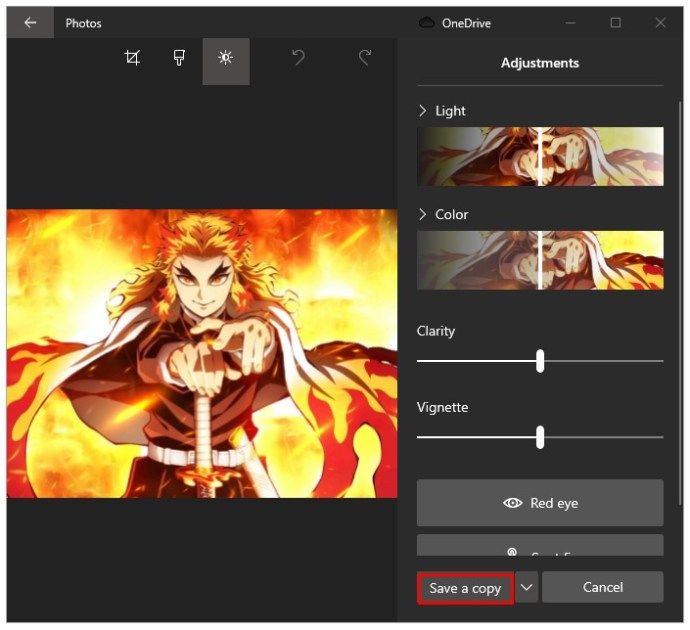
Sådan sløres baggrunden på et foto på en Mac
Hvis du bruger en Mac, kan du bruge dens lagerfotos-app til at foretage ændringer i dine billeder. Dette er et effektivt alternativ, når du ikke vil downloade en redigeringssoftware, selvom den vil have lidt ringere resultater end professionel redigeringsværktøj.
Du skal have havemacOS X eller nyere installeret for at bruge denne funktion, da ældre versioner ikke har dette tilgængelige værktøj. Følg disse trin for at bruge det:
- Åbn appen Fotos.
- Vælg det billede, du vil redigere, og åbn det.
- Klik på knappen Rediger i værktøjslinjen.
- Tryk på R for at bruge retouchfunktionen.
- Zoom ind på det område, du vil sløre.
- Træk markøren over det område, du vil sløre. Start med de dele af billedet, der allerede er slørede.
Hvis du vil bruge mere professionelt software, foreslår vi, at du leder efter et fotoredigeringsværktøj, der kan downloades. Der er en lang række muligheder tilgængelige for både Windows og macOS.
Sådan sløres baggrunden i et foto på en Chromebook
Desværre kan Chromebooks som standard ikke sløre baggrunden for et foto. Du kan dog bruge et simpelt værktøj som f.eks Pixlr redigeringssoftware, der er tilgængelig til brug på din Chrome-browser . Dette giver dig mulighed for nemt at få professionelt udseende fotos.
Sådan sløres baggrunden i et foto med Photoshop
Hvis du vil lære at sløre et billede i Photoshop, skal du gøre det her:
- Først skal du klippe motivet ud af baggrunden. For at gøre det skal du bruge værktøjet Hurtigt valg.
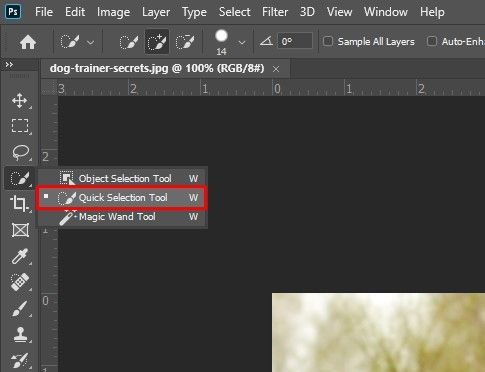
- Foretag et valg omkring emnet. Det er bedre at gå lidt over, når du gør dette.

- Vælg Vælg og derefter Maske.
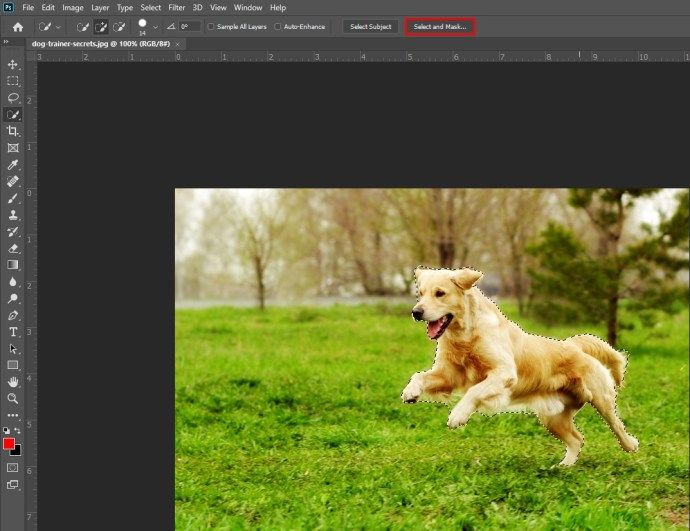
- Vælg det hårbørste-værktøj (andet fra toppen).
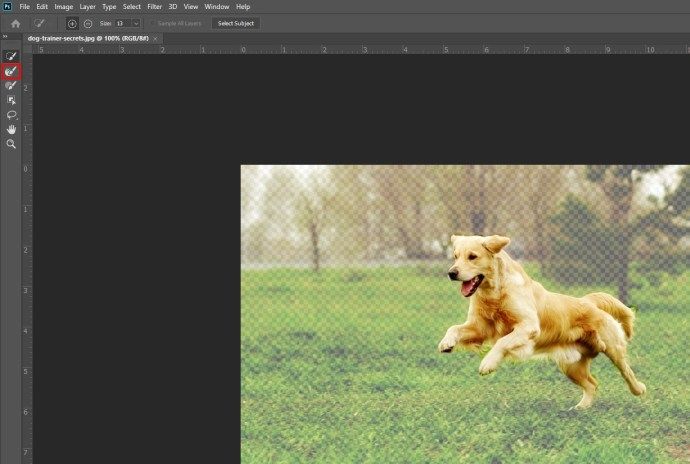
- Tegn rundt på motivets hår for at sikre, at du har valgt tilstrækkeligt alt, hvad du har brug for.
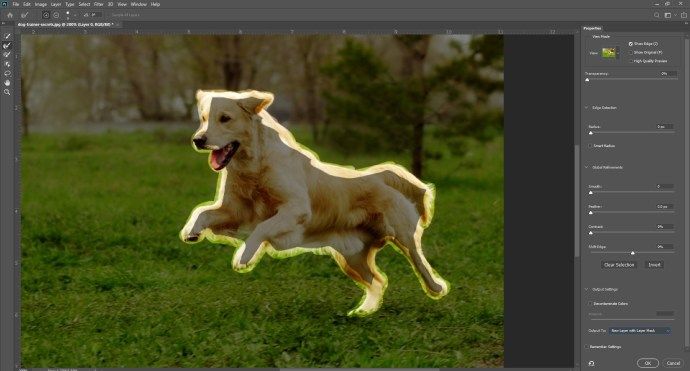
- Brug gennemsigtighedsværktøjet til at se, om du har valgt alt fra baggrunden korrekt.
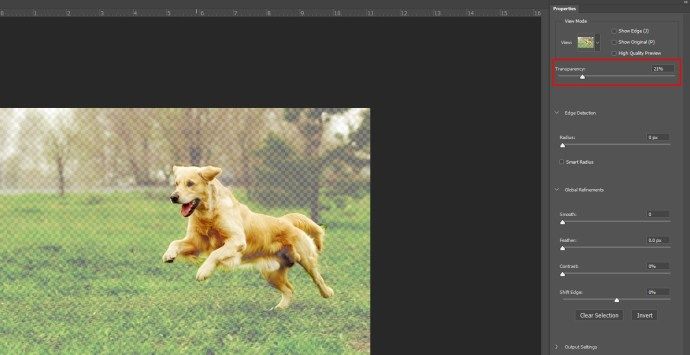
- Klik på Vis kant, og forøg derefter kantens radius, så du tydeligt kan se den på billedet.
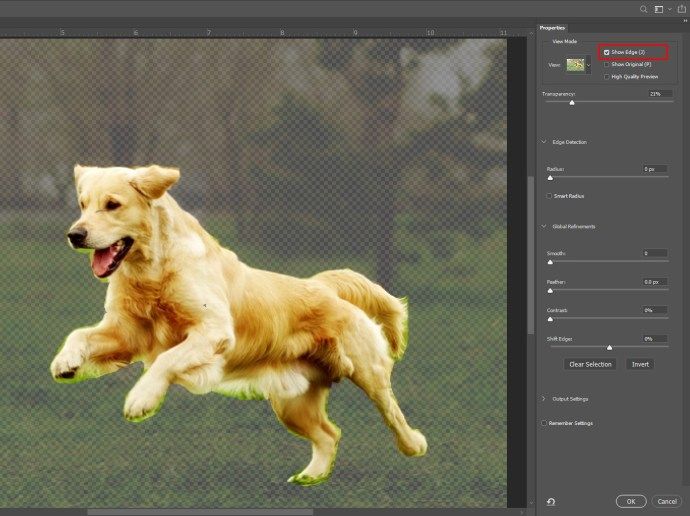
- Slå Show Edge fra for at se, om dette forbedrede valg af emne.
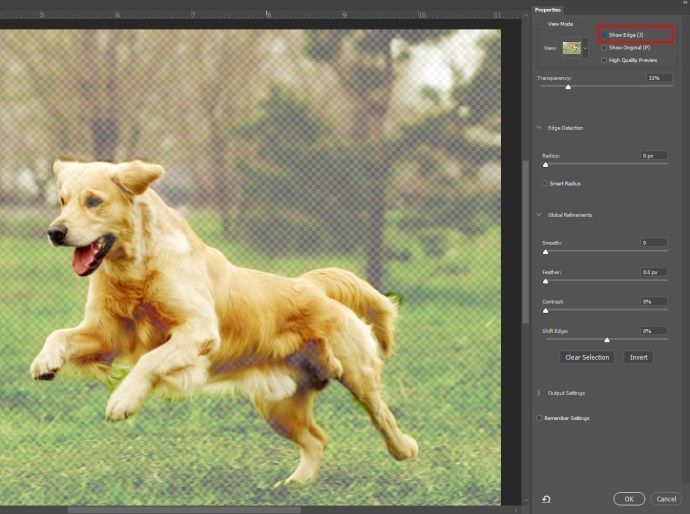
- Vælg indstillingen Nyt lag med lagmaske, og klik derefter på OK.
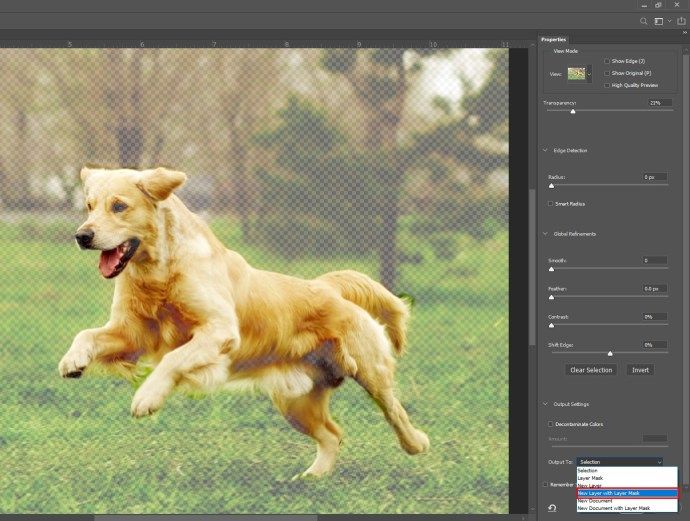
- Klik på øjeikonet i lagmenuen for at skjule emnet fra billedet.
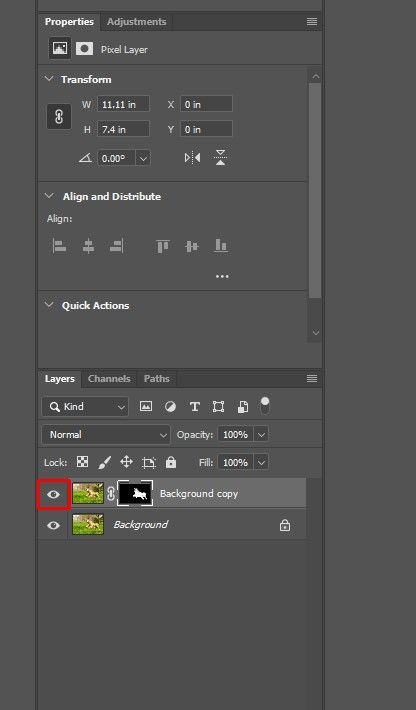
- Vælg baggrundslaget.
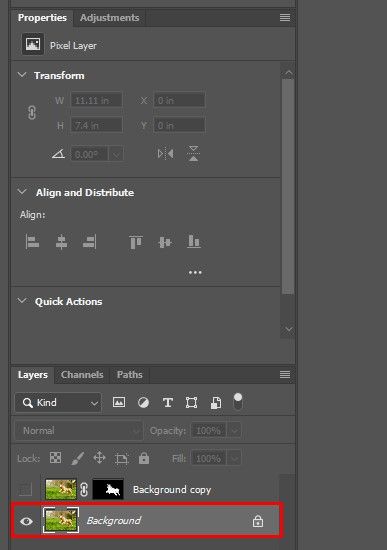
- Ctrl + klik (Windows) eller Cmd + klik (Mac) på den skjulte lagmaske for at indlæse markeringen. Vi bruger dette til at udjævne kanterne mellem motivet og baggrunden.
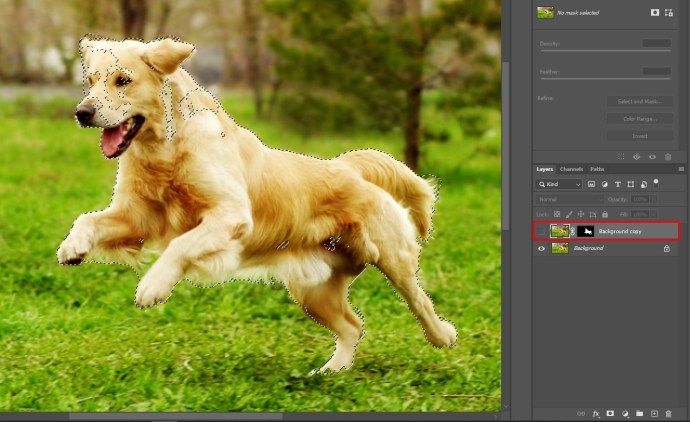
- Vælg Vælg, derefter Rediger og derefter Udvid. I pixelindstillingen skal du vælge 10 pixels.

- Og nu, udfyld det valgte område med en indholdsbevidst baggrund, så tryk på Skift + Slet / Skift + Backspace (Windows).
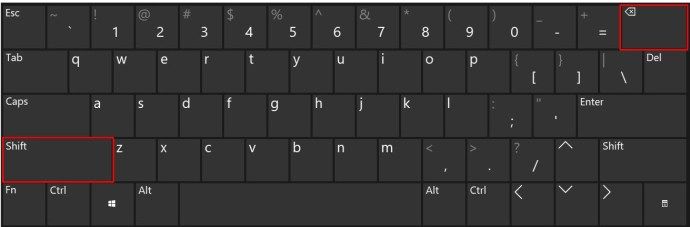
- Vælg Content-Aware, og klik derefter på OK.
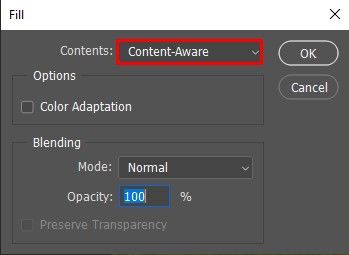
- Tryk på Ctrl + D for at fravælge markeringen.
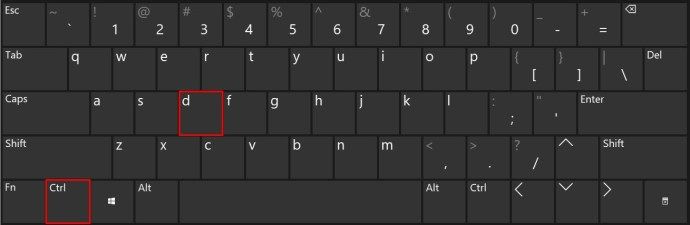
- Nu står du tilbage med et baggrundsbillede fyldt med indholdsbevidst indhold, hvor motivet plejede at være.
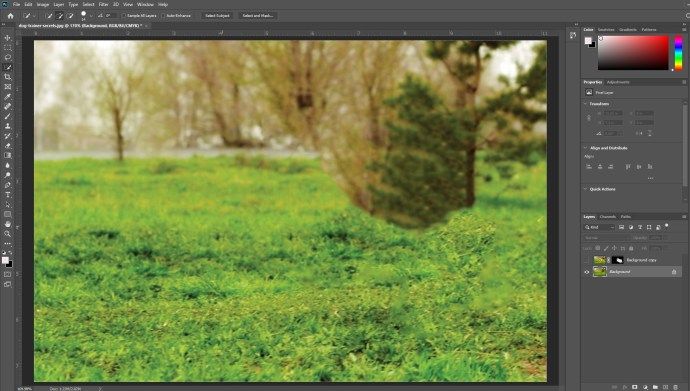
- Gør motivlaget synligt ved at trykke på øjeikonet ved siden af det. Det hjælper dig med at se resultaterne, mens du går.
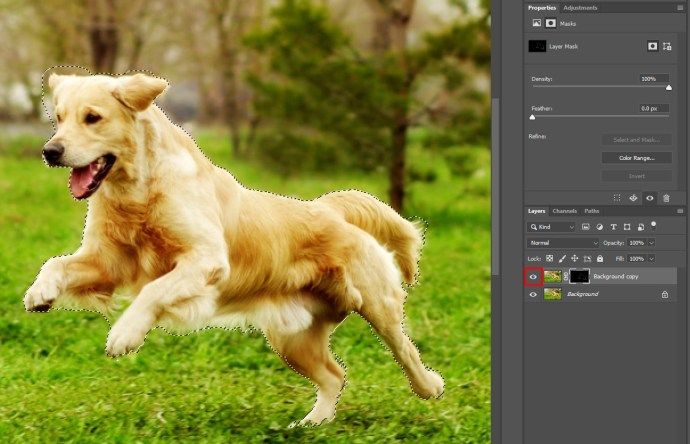
- Når baggrundslaget er valgt, skal du gå til Filter, derefter Filtrer galleri og derefter Felt uskarphed.
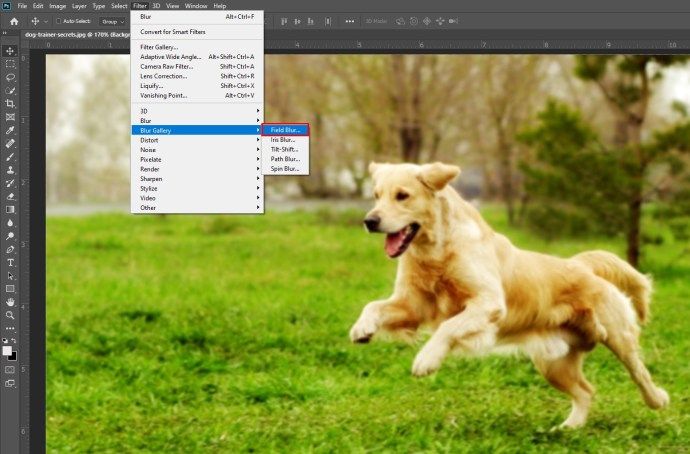
- En pin repræsenteret med en cirkel vises på billedet. Du kan bruge dette til at vælge at ændre slørestyrken.
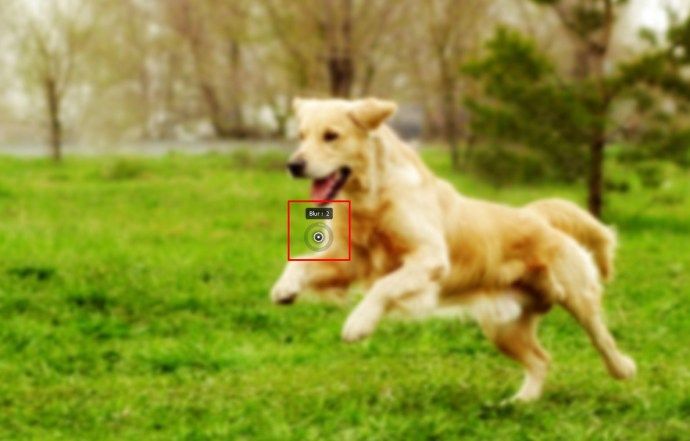
- Hvis du vil tilføje yderligere fokuspunkter, skal du klikke på billedet. Tryk på Ctrl / Command-tasten. Mens du holder nede, skal du dobbeltklikke på for at indstille sløringen af fokuspunktet til nul.

- Du kan justere sløret ved hjælp af menuen til højre.
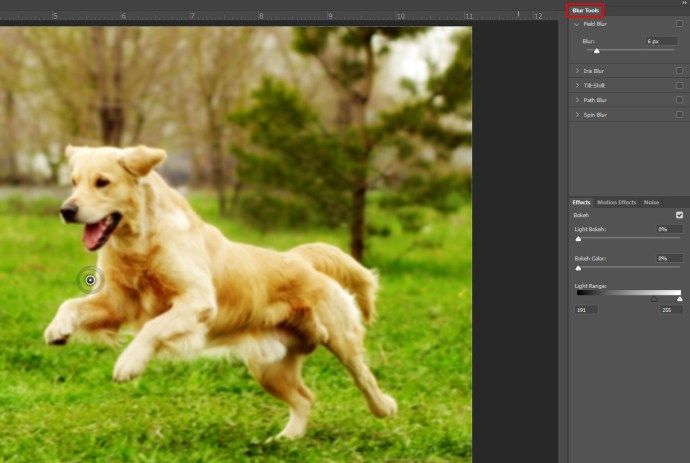
- Når du er sløret, skal du klikke på Ok for at anvende.
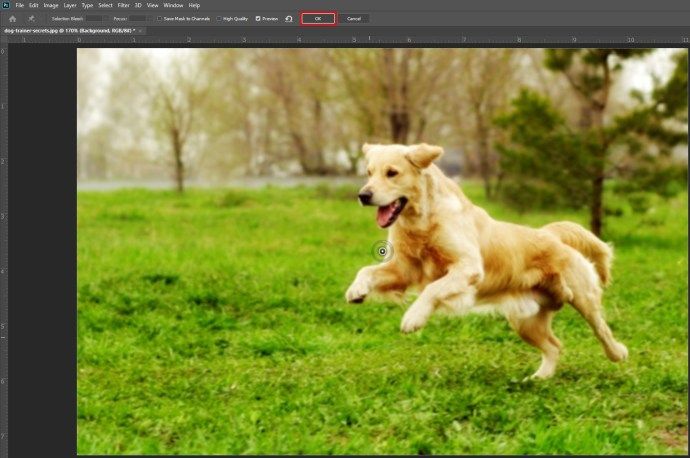
- Skift + klik på lagmasken for at se før og efter.

Sådan sløres baggrunden på et foto med en online webservice
Hvis du ikke vil bruge Photoshop, er der onlinetjenester til rådighed, der gør jobbet. Et online værktøj som f.eks Fotor giver dig mulighed for at få professionelt udseende billeder på ingen tid uden behov for at downloade yderligere software på din enhed.
Gå til stedet og upload det billede, du vil redigere, og følg derefter instruktionerne om, hvordan du får de bedste resultater til dit foto.
Klart som en dag
Hvis du vil sløre dit fotos baggrund, håber vi, at du lige har fundet løsningen i denne artikel. At lære at bruge effekter til at redigere dine billeder er uvurderlig, hvis du ønsker at få mest muligt ud af dine billeder.
Hvilken billedredigeringssoftware bruger du? Hvilke muligheder bruger du til sløring af baggrunden? Fortæl os det i kommentarfeltet nedenfor.